变更素材(画布)大小功能
最終更新: 2023年8月17日
此功能可变更导入After Effects中的Live2D模型素材(Cubism Editor中的画布)的大小。
通过使用此功能根据构图设置素材大小,可以执行最佳的绘制处理。
这可以提高渲染速度、减少内存记忆使用量。
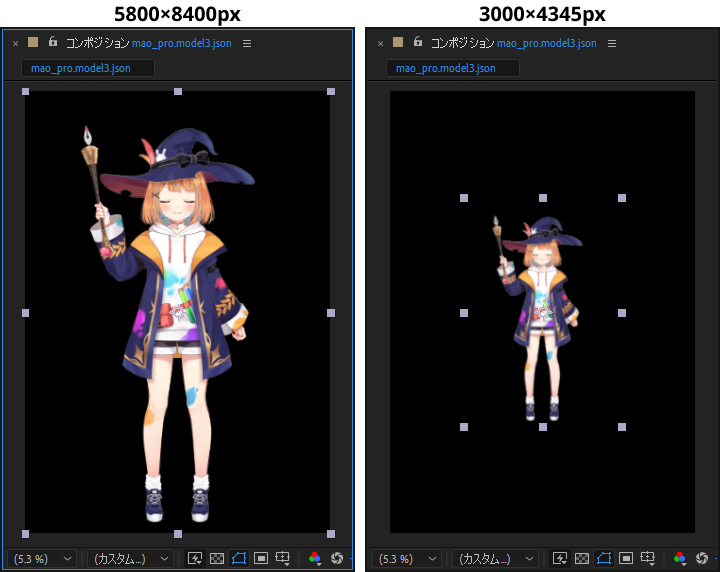
Live2D模型设置
从[Live2D模型设置]对话框变更大小。
该对话框在以下情况下打开。
- 将Live2D模型导入After Effects中
- 执行素材尺寸重整(稍后描述)

| 项目 | 说明 |
|---|---|
| 模型名称 | 显示对象Live2D模型的文件名称。 |
| 宽度/高度 | 设置After Effects中的素材大小。 新增时,Live2D模型画布大小将为初始值。 调整素材大小时,尺寸重整前的素材大小将为初始值。 |
| 固定长宽比 | 选中后将固定长宽比。 输入数字以保持长宽比。 |
| OK | 完成设置并关闭对话框。 新增时,以设置的尺寸创建素材。 素材尺寸重整时,素材大小变更为设置的大小。 |
| 取消 | 取消操作并关闭对话框。 新增时取消素材创建。 尺寸重整时取消尺寸重整。 |
| 重置 | 在尺寸重整之前,将大小设置为素材大小。 仅当选择[Replace Live2D Model]和[Resize Live2D Model]时有效。 |
| 默认 | 将大小设置为Live2D模型的画布大小。 |
素材尺寸重整
您可以进行导入到After Effects中的Live2D模型素材的尺寸重整。
显示Live2D模型设置对话框的步骤如下。
- 在项目面板中选择.model3.json.cae素材
- 选择After Effects [文件] 菜单 → [Resize Live2D Model]
注意事项
如果您使用跟踪功能,并且变更素材大小,则需要重新输出。
关于渲染时的负载
Cubism AE Plugin以素材大小渲染模型。
Live2D模型的默认素材大小是Cubism Editor端的画布大小。
这可能会导致尺寸过大,具体取决于最终的合成尺寸。
下面是使用范例模型(Rainbow Mao)变更素材大小时的比较示例。
范例模型可以从“Live2D Cubism Editor嵌入工作测试等的示例数据集【可下载】”下载。
| 模型 | 素材大小 | 构图大小 | 动态 | 渲染时间 |
|---|---|---|---|---|
| mao_pro_t01.model3.json | 5800×8400 | 1920×1080 | special_01.motion3.json | 3m56s |
| mao_pro_t01.model3.json | 746×1080 | 1920×1080 | special_01.motion3.json | 57s |
请问这篇文章对您有帮助吗?
是否
